如何在 Mac 上關閉電話(暫時或永久)
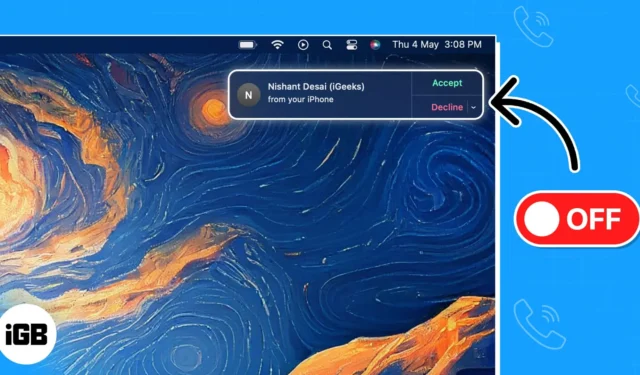
當我在 Mac 上工作時,我很喜歡用 iPhone 撥打和接聽電話是多麼容易。然而,有時我想不受打擾,只專注於我的工作。
如果您有點像我,那麼您很幸運,因為在本文中,我將告訴您如何在 Mac 上暫時和永久關閉電話。
如何在 Mac 上暫時關閉電話
- 單擊Mac 菜單欄中的控制中心圖標 →從列表中
選擇焦點。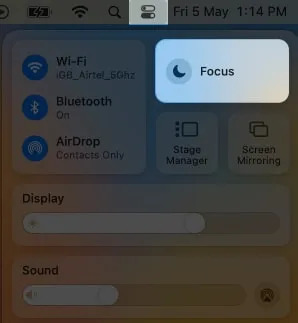
- 選擇請勿打擾。
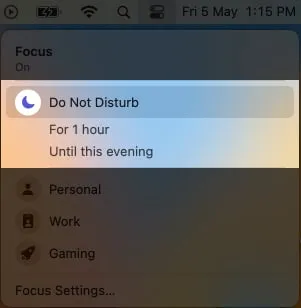
此外,您還可以選擇使用專注模式 1 小時或將通話靜音至晚上。如果我想了解更多相關信息,您可以查看我們關於如何在 Mac 上使用控制中心的完整指南。
使用 Siri
- 從 Launchpad調用Siri 。如果已設置,您也可以說“嘿 Siri” 。
- Siri 開始聆聽後,發出命令,“在我的 Mac 上開啟勿擾模式直到今晚”。
- 現在,Siri將確認該功能已開啟。
恭喜您在 Mac 上成功關閉電話,但請記住,這只是一個臨時解決方案。要找到更永久的修復方法,請在下方向下滾動。
如何在 Mac 上永久關閉電話
- 在 Mac 上啟動FaceTime應用程序。
- 單擊菜單欄上的FaceTime → 選擇設置。
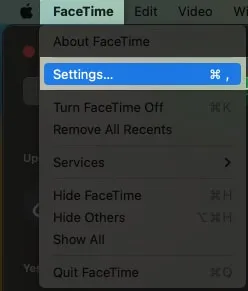
- 確保位於“常規”選項卡中 → 取消選中“從 iPhone 呼叫”旁邊的複選框。
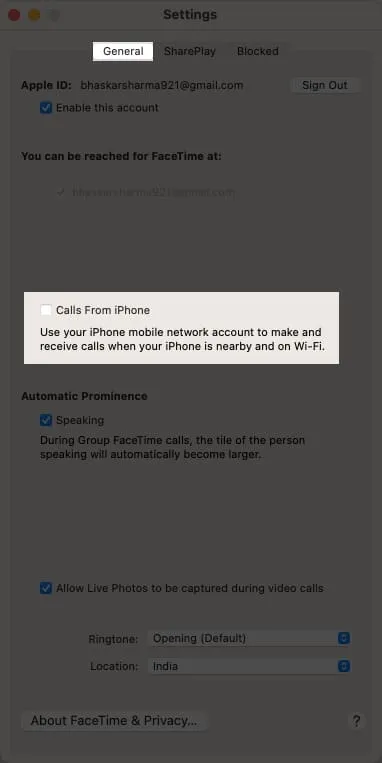
在 iPhone 設置中永久禁用 Mac 電話
- 在 iPhone 上啟動設置
- 選擇電話。
- 點擊在其他設備上通話→ 關閉Mac 名稱旁邊的按鈕。
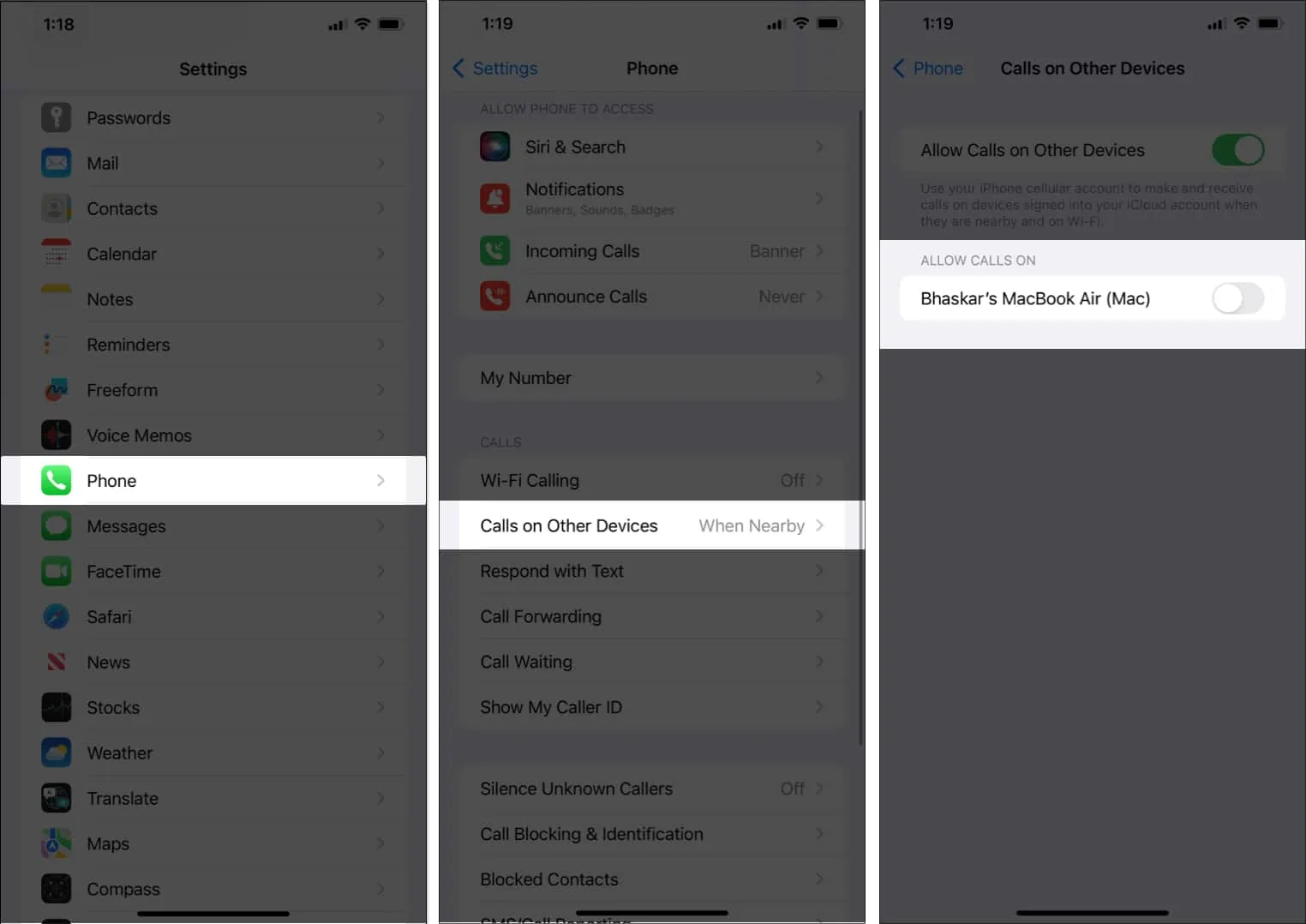
常見問題
當我關閉 Mac 電話時,來電會發生什麼情況?
如果禁用 Mac 電話呼叫,Mac 上的來電嗡嗡聲將停止。但是,您的 iPhone 仍會正常接聽電話。
我可以關閉特定聯繫人的 Mac 電話嗎?
不幸的是,沒有一種方法可以禁用特定聯繫人的 Mac 電話呼叫。另一方面,如果您禁用 Mac 通話,它也會影響您 iPhone 的所有來電。
快樂的計算!
很高興能為您提供控制 Mac 處理來電方式所需的信息。根據我的經驗,我相信這些知識還可以提高您的日常工作效率和注意力。



發佈留言